- Mwandishi Jason Gerald [email protected].
- Public 2023-12-16 11:41.
- Mwisho uliobadilishwa 2025-01-23 12:48.
Adobe Illustrator ni mpango mzuri sana ingawa sio bora zaidi. Unaweza kutumia 3ds Max, lakini ni ghali sana. Adobe Illustrator inaweza kukusaidia, kulingana na mahitaji yako bila shaka.
Hatua
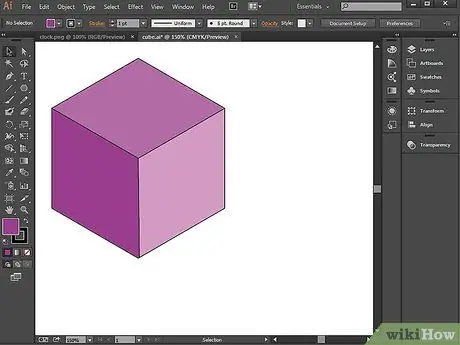
Hatua ya 1. Fungua hati ya Adobe Illustrator
Ni wazo nzuri kuokoa hati hiyo katika toleo jipya wakati wa kujifunza jinsi zana ya rangi ya rangi inavyofanya kazi. Mara baada ya kuijua, uko tayari kubadilisha rangi na kutumia huduma zote kwenye hati ya mwisho.
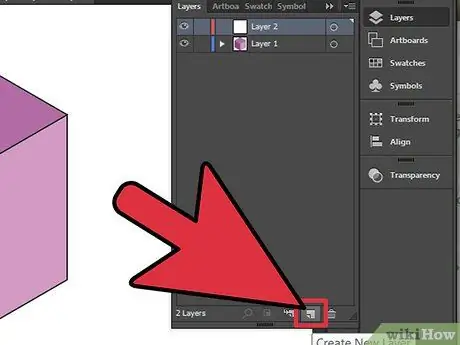
Hatua ya 2. Chagua safu ya kubadilisha kwenye Dirisha la Tabaka, au unda safu mpya juu ya kitu cha kutumiwa na Chombo cha rangi ya rangi
Ukiwa na safu mpya, unaweza kuongeza chochote kwenye picha iliyoundwa na Brashi ya rangi bila kubadilisha chochote kwa kitu kilicho chini.
Unaweza kuunda safu mpya kwa kubofya menyu ya Dirisha kwenye upau wa menyu ulio juu hapo juu, kisha ubonyeze kitufe cha "Tabaka mpya" chini ya sanduku
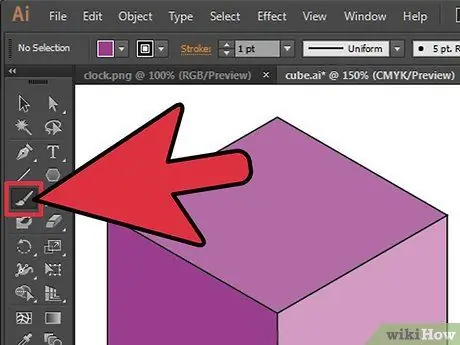
Hatua ya 3. Pata Zana ya brashi ya rangi kwenye palette ya zana
Vipande vya zana ni masanduku ya chaguzi za zana ambazo zinaonyeshwa kwa wima upande wa kushoto wa skrini. Chagua Zana ya mswaki kwa kubonyeza, au bonyeza tu herufi "b" kwenye kibodi.
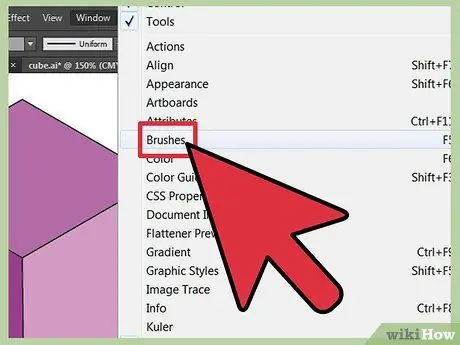
Hatua ya 4. Nenda kwenye menyu ya Dirisha na uchague chaguo la Brashi kuleta brashi
Unaweza kubadilisha brashi na rangi yake kabla ya kuanza kutumia zana hii kwenye vitu. Tembeza panya kwenye kidirisha cha brashi ili uone chaguo za brashi za Adobe na uchague saizi au mtindo wa brashi unayotaka kwa kubofya.
Chaguzi kadhaa za saizi ya brashi hukuruhusu kuteka kwa mkono, wakati zingine ni viboko vya moja kwa moja vya brashi katika vivuli anuwai. Unaweza pia kupakua mipangilio ya brashi ya brashi kutoka kwa wavuti ya Adobe au tovuti huru za muundo wa picha
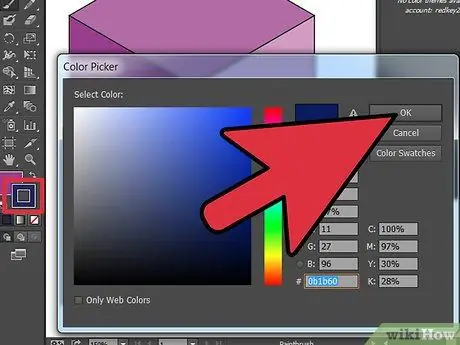
Hatua ya 5. Angalia chini ya palette ya zana
Utapata mraba 2 za rangi, i.e. 1 sanduku dhabiti ambalo limejazwa kabisa na rangi moja na lingine 1 ambalo limepangwa. Bonyeza mraba wenye mistari ili ubadilishe rangi ya brashi kwenye kisanduku cha gradient ya rangi inayoonekana.
Huna haja ya kuweka rangi iliyo kwenye sanduku dhabiti. Hii ndio rangi ya kujaza inayotumiwa kujaza kitu. Kama viboko vya brashi, unachora tu mistari na hakuna uwanja ambao unahitaji kujazwa
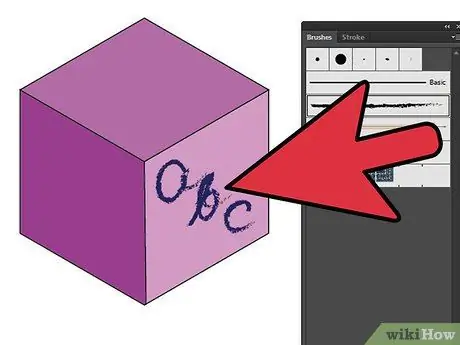
Hatua ya 6. Rudi kwenye kitu
Anza kuchora juu yake na rangi mpya. Jaribu kuchora ukitumia zana ya rangi ya rangi na uchague aina mpya ya kiharusi kutoka Dirisha la Brashi ili uone jinsi inavyoonekana kwenye kitu.
Ikiwa unafanya kazi kwa kitu cha kijiometri, bonyeza-na-shikilia kitufe cha Shift unapofuta brashi. Kwa njia hiyo, viboko vya brashi vitatembea kwa mstari ulio sawa kwa pembe ya 45 °, 90 °, 135 °, au 180 °
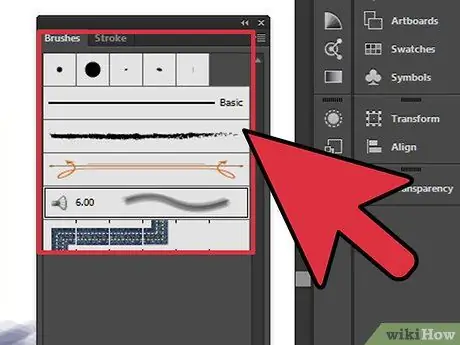
Hatua ya 7. Rudi kwenye Dirisha la Brashi na utafute mraba mdogo kwenye kona ya chini kushoto
Fungua kisanduku hiki ili upate ufikiaji wa maktaba ya viboko. Miongoni mwao ni chaguzi za "Bristles" (bristle), "Sanaa" na "Mishale" viboko.
Mara tu unapoona aina ya brashi unayotaka kutumia kutoka kwenye menyu inayofungua, sanduku litaonekana. Yaliyomo kwenye kisanduku yanaonyesha brashi zote za aina hiyo
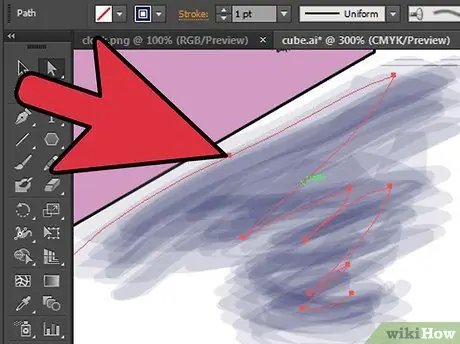
Hatua ya 8. Badilisha viboko vya brashi ukitumia Zana ya Uteuzi (mshale mweusi) juu ya upau zana kwa kufanya muhtasari wa uteuzi juu ya kiharusi ulichokifanya tu
Baada ya kubofya aina ya kiharusi cha brashi, utaona alama za nanga za kurekebisha kitu. Hii ndio faida ya kutumia Zana ya brashi ya rangi kwenye safu mpya. Unaweza kubadilisha kiharusi bila kubadilisha kitu.
Unaweza pia kubadilisha saizi ya kiharusi cha brashi na uwazi wa kitu (opacity) ukitumia upau zana. Upau wa zana upo chini tu ya Mwambaa zana wa Menyu hapo juu. Jaribio la kubadilisha saizi ya kiharusi na kiwango cha uwazi mara tu umechagua aina ya kiharusi
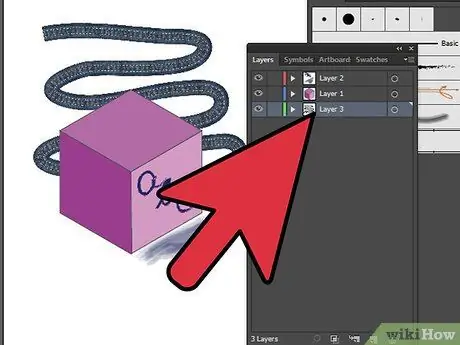
Hatua ya 9. Unda safu tofauti kwa kila muundo mpya wa brashi ambayo utatumia ili kila kiharusi kiweze kubadilishwa kando
Kila safu inaweza kubanwa kuwa moja katika hati ya mwisho baadaye. Mara baada ya kujaribu Chombo cha rangi ya rangi, anza kuitumia kwenye hati za kitaalam.
Vidokezo
- Kuna matoleo 15 ya Adobe Illustrator. Maagizo ya kupata na kutumia zana ya rangi ya rangi na zana zingine hutofautiana sana, kulingana na toleo gani la Adobe Illustrator unayo. Huenda ukahitaji kwenda kwenye kichupo cha Usaidizi kupata maagizo juu ya sehemu ya Zana ya brashi ya rangi.
- Ili kuhakikisha kuwa haubadilishi safu ya kitu cha asili kwa bahati mbaya, funga safu hiyo. Ili kufanya hivyo, nenda kwenye Dirisha la Tabaka na ubonyeze kisanduku kulia kwa ikoni ya jicho.
- Unaweza kurekebisha Dirisha la Brashi kwa kutumia vifungo chini ya sanduku. Unapotumia brashi mpya, mipangilio itaonekana kwenye dirisha kama moja ya chaguo zinazopatikana. Bonyeza "x" ili kufuta kiharusi kilichopo cha brashi, ongeza brashi mpya, au ufute brashi kabisa.






